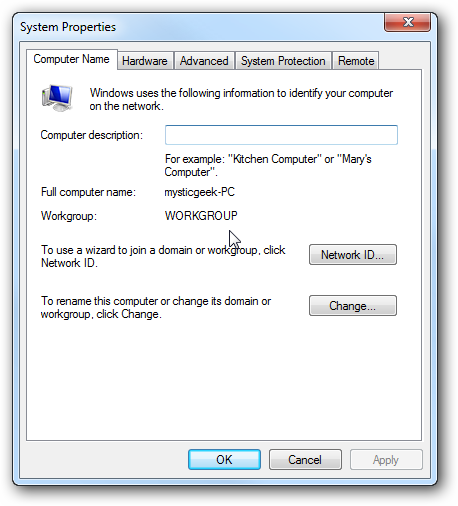Kolme erilaista Windows-versiota ovatnyt käytetty, luultavasti yrität jakaa tiedostoja tai tulostimia niiden välillä. Tänään tarkastellaan kuinka jakaa tiedostoja ja tulostimia Vistan ja Windows 7-koneiden välillä.
Tässä esimerkissä olemme perus kotiverkossa, jossa käytetään Windows 7 Ultimate (64-bittinen versio) ja Windows Vista Home Premium SP2 (32-bittinen versio).
Aseta Windows 7: n jakoasetukset
Windows 7 -koneessa on määritettävä muutamia asioita Jakamisen lisäasetukset -kohdassa. Ensimmäinen tyyppi verkko-ja jakamiskeskus aloita - valikon hakulaatikkoon ja paina Enteriä.

Napsauta sitten Muuta jakamisen lisäasetuksia…

Varmista, että nyt Jakamisen lisäasetuksissa on verkon etsiminen, tiedostojen ja tulostimien jakaminen ja julkisten kansioiden jakaminen käytössä. Varmista, että nämä ovat käytössä sekä Koti- että Työ- ja Julkiset-profiilissa.
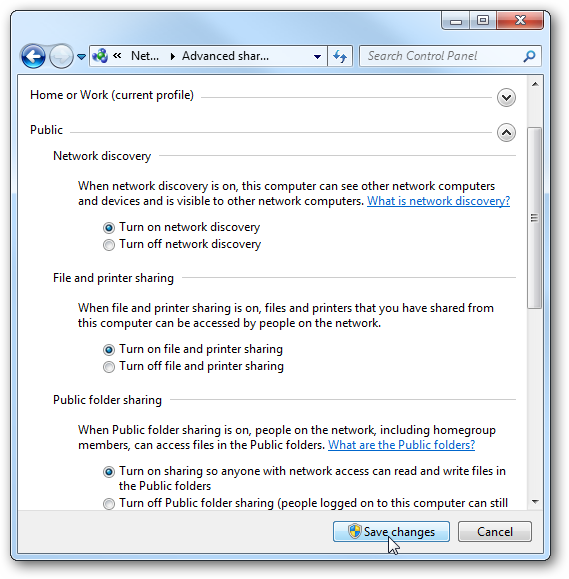
Asennuksesta riippuen saatat haluta kääntyäpois salasanalla suojattu jakaminen. Muussa tapauksessa sinun on annettava salasana jokaiselle koneelle, joka ei ole niin iso asia. Jos poistat sen käytöstä asettaessasi sitä, asiat ovat hieman helpompia, vaikka tallennat askeleen.

Aseta Vista Share -asetukset
Vistan koneessa meidän on vielä tarkistettava ja varmistettava, että sen jakamisasetukset ovat valmiita käytettäväksi. Napsauta hiiren kakkospainikkeella Verkko ja valitse Ominaisuudet.

Verkko- ja jakamiskeskus avautuu. Jaon ja etsinnän alla meidän on otettava käyttöön tiedostojen jakaminen, julkisten kansioiden jakaminen ja verkon etsiminen.

Voit myös poistaa Vista-koneesta salasanalla suojatun jakamisen käytöstä ..., mutta se on täysin sinun tehtäväsi.

Jaa tiedostoja Windows 7 View
Nyt kun meillä on oikeat asetukset jokaisellakone, on aika kokeilla sitä. Avaa verkko Windows 7 -koneessa, ja sinun pitäisi nähdä kaikki verkossa olevat koneet. Tässä esimerkissä Vista-kone on VISTAGEEK-PC.
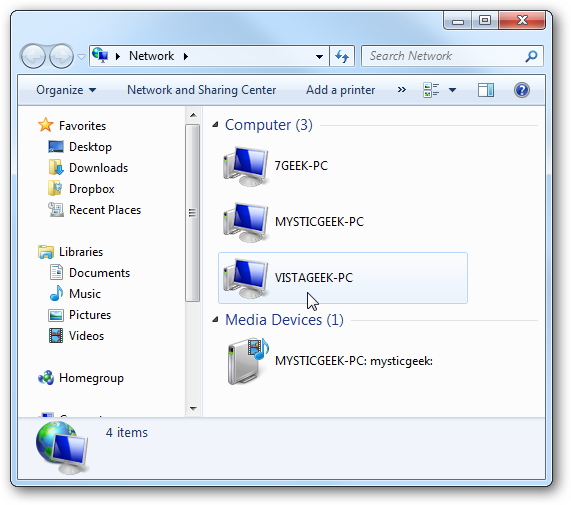
Salasanaa ei tarvinnut antaa päästäksesi sisäänVista-kone, koska salasanasuojaus on kytketty pois päältä. Mutta nyt voit käydä läpi ja nähdä käyttäjän jaetut kansiot. Tässä esimerkissä sekä julkiset että Käyttäjät-hakemistot jaetaan.

Jaa tiedostoja Vista View
Kaksoisnapsauta nyt Vistan tietokoneessa Verkko ja sinun pitäisi nähdä Windows 7 -kone (missä tässä tapauksessa se on MYSTICGEEK-PC).

Otin salasanasuojauksen käyttöön Windows 7 -koneessa, jotta voimme katsoa näyttöön tulevaa kirjautumisnäyttöä ennen yhteyden muodostamista.
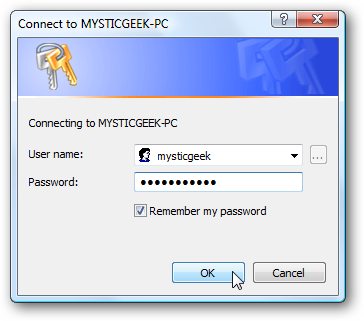
Sitten näet jaetut kansiot ja laitteet. Täältä näet, että Windows 7 -laitteeseen kytketty HP-tulostin on saatavana.
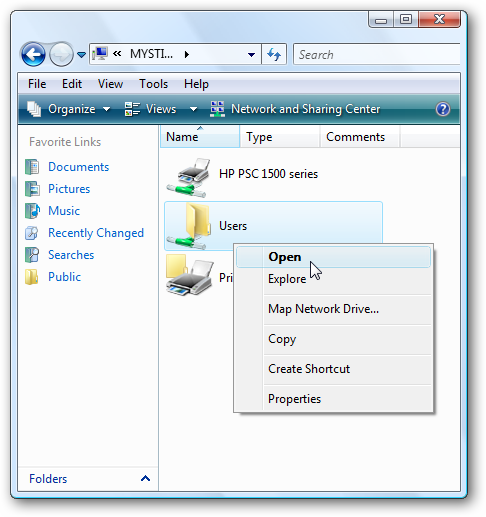
Ja voit jatkaa kaikkien käytettävissä olevien jaettujen kansioiden ja tiedostojen selaamista.
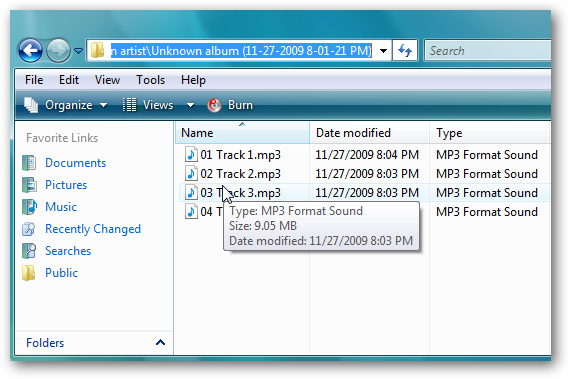
Tulostimen jakaminen
Kuten edellä osoitimme, voit nähdä tulostimenkytketty Windows 7. Varmista, että voimme muodostaa yhteyden siihen ja tulostaa testidokumentin. Napsauta Vistassa Käynnistä-valikkoa ja kirjoita tulostimet hakukenttään ja paina Enter.

Napsauta hiiren kakkospainikkeella jaettua tulostinta ja valitse Ominaisuudet.
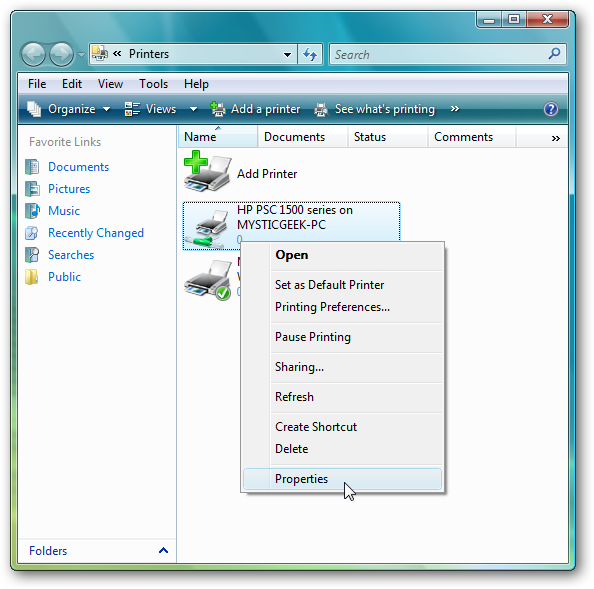
Napsauta Yleiset-välilehden Tulosta testisivu -painiketta.

Seuraava viesti tulee näyttöön, kun testisivu tulostuu Windows 7 -laitteeseen kytketyssä tulostimessa.
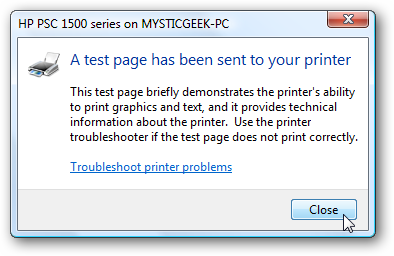
Toinen testi, jonka haluat ehkä suorittaa, on avata testidokumentti ja varmistaa, että voit tulostaa sen Windows 7 -tulostimelle.
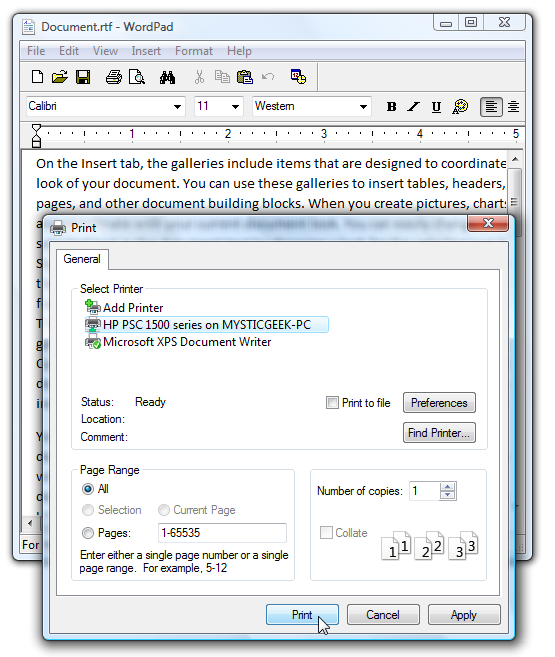
Edellyttäen, että kaikki tulostuu onnistuneesti, voit tehdä siitä oletustulostimen.
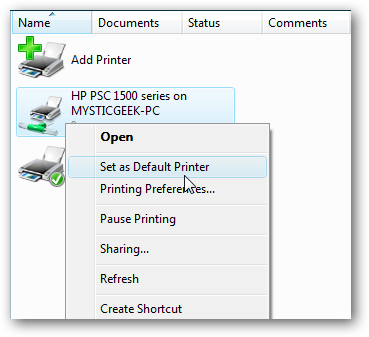
Ongelmien karttoittaminen
Jos koneesi eivät näe toisiaan tai tulostin ei toimi ... tässä on muutama vaihe, jonka haluat ehkä määrittää, missä ongelma on.
Tarkista vielä kerran varmistaaksesi, että verkon etsintä ja tiedostojen ja tulosten jakaminen on otettu käyttöön molemmissa koneissa yllä esitetyllä tavalla.

Tässä esimerkissä molemmat koneet on kytketty aBelkinin kotona langaton reititin ja IP-osoitteet osoitetaan dynaamisesti. Jos käytät staattisia osoitteita, varmista, että voit pingittää jokaisen tietokoneen IP-osoitteen. Jos ei, tarkista kunkin tietokoneen osoitettu IP-osoite ja kaapelointi…

Jos tulostin ei toimi, tarkista uudelleen, että sinulla on uusimmat ohjaimet jokaiselle asennetulle käyttöjärjestelmälle.

johtopäätös
Tämän pitäisi aloittaa kansioiden jakamisen,tiedostoja ja tulostimia Vista- ja Windows 7 -järjestelmien välillä. Tässä testissä meidän ei tarvinnut asentaa tulostimeen erilaisia ohjaimia, kuten saatat joutua tekemään jakaessasi tulostinta XP: n ja Windows 7: n välillä. Tulostimien tulokset vaihtelevat tulostinmallien ja asetusten mukaan. Vanhemmat tulostimet ovat tunnettuja siitä, että niissä on ongelmia ohjaimien kanssa, jotka eivät toimi Vistan ja / tai 7: n kanssa. Niin kauan kuin verkon etsintä on käytössä sekä Vistassa että Windows 7 -koneessa, asiakirjojen jakaminen on oikeastaan melko yksinkertainen prosessi. Jos haluat jakaa Windows 7: n ja XP: n välillä, tutustu edelliseen artikkeliimme - Tiedostojen ja tulostimien jakaminen Windows 7: n ja XP: n välillä.